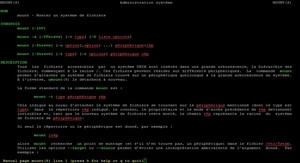Cours administration système Linux , tutoriel & guide de travaux pratiques administration des utilisateurs en pdf.
Red Hat Package Manager
Notion de package
Contrairement à d’autres systèmes d’exploitation, il n’est pas courant sur Linux et Unix en général de disposer de logiciels fournis avec un programme l’installation interactif (pas de install.exe). Certains éditeurs proposent des scripts d’installation et bien souvent ceux-ci se contentent de décompresser et de désarchiver quelques fichiers.
Avec Linux, il est très classique de disposer des divers produits, outils, mises à jour, etc. sous forme de paquetages (packages). Un package est un fichier (parfois gros) qui contient le produit à installer et des règles. Ces règles peuvent être multiples :
Gestion des dépendances : le produit ne pourra être installé que si les produits qu’il utilise lui-même sont déjà présents.
Pré-installation : des actions sont à prévoir avant de pouvoir installer le produit (changer des droits, créer des répertoires, etc.).
Post-installation : des actions sont à prévoir après l’installation du produit (paramétrage d’un fichier de configuration, compilation annexe, etc.).
Sur Red Hat, Fedora, SuSE, Mandriva et quelques autres distributions le format de package par défaut est le RPM (Red Hat Package Manager). Sous Debian, Knoppix, Kaella, Ubuntu, c’est le format DPKG (Debian Package). Outre le format, ce sont surtout les outils qui les différencient.
Le fait de disposer des informations de dépendances permet d’obtenir des outils performants qui peuvent seuls les résoudre en cascade. En installant un package, l’outil pourra installer toutes les dépendances nécessaires. On peut parfois spécifier plusieurs emplacements (repositories) pour ces packages, soit locaux (disque dur, CD-Rom, DVD, etc.) soit distants (http, ftp, etc.).
Il faut toujours utiliser un package prévu pour sa distribution quand il existe. Si ce n’est pas le cas, il est parfois possible d’utiliser un package d’un produit concurrent ou de recompiler le produit soi-même.
Les mises à jour d’un système Linux utilisant un système de packaging sont très simplifiées. Pour passer d’une version d’un produit à un autre, il suffit de récupérer le package du produit en version supérieure et de l’installer. Toutes les mises à jour sont sous cette forme. Depuis peu, il existe un format de delta-rpm qui ne fournit dans le package que les différences d’une version à une autre. Mais il est toujours possible d’utiliser un package complet.
Le gestionnaire RPM
RPM est un gestionnaire de packages inventé par Red Hat puis utilisé massivement par de nombreuses autres distributions. Il simplifie fortement la distribution, l’installation, la mise à jour et la suppression des logiciels. Il se base sur des commandes (ex : rpm), une base de données locale et des packages au format rpm (extension rpm).
La base de données est située dans /var/lib/rpm. Toutes les informations concernant les logiciels installés, leurs versions, leurs fichiers et droits, et leurs dépendances y sont précisées. Sauf gros problème, il ne faut JAMAIS modifier cette base à la main. Il faut utiliser les outils RPM.
Chaque logiciel est fourni sous forme de package au format RPM. Le rpm répond à une nomenclature précise.
nom-version-edition.architecture.rpm
par exemple :
php-4.1.2-2.1.8.i586.rpm
L’édition est un identifiant de version du package RPM propre à l’éditeur. Ici c’est la version 2.1.8 du package PHP version 4.1.2. L’architecture est i586 (Intel Pentium) . On peut aussi trouver i386, i686, x86_64 (64 bits), ppc64, s390x ou noarch. Un package noarch ne contient pas de programmes ou bibliothèques binaires mais du code indépendant comme des scripts, de la documentation, des images, du son, de la vidéo, etc.
Installation, mise à jour et suppression
Vous installez un package rpm avec le paramètre -i. rpm -i php-4.1.2-2.1.8.i586.rpm
Comme il est possible d’utiliser des caractères de substitution (rpm afficher le nom du package en cours d’installation avec le paramètre -v. des caractères # pour indiquer la progression de l’installation. L’installation dépendances ne sont pas résolues.
La mise à jour d’un produit vers une version supérieure depuis un package se fait avec le paramètre -U. Dans ce cas tous les fichiers sont mis à jour par ceux de la nouvelle version : les anciens sont supprimés et remplacés par les nouveaux. Les anciens fichiers de configuration sont sauvés avec l’extension .rpmsave. Si le package n’était pas installé, la mise à jour joue le rôle d’installation. Attention avec ce paramètre : il installe le package même si une version précédente n’était pas installée.
La mise à jour est aussi possible avec -F. Mais si le package n’était pas installé, il ne le sera pas non plus lors de la mise à jour contrairement à -U. Ainsi, si vous disposez de tous les packages de mise à jour du système et que vous ne souhaitez mettre à jour que ceux qui sont réellement installés, alors vous pouvez taper :
La suppression s’effectue avec le paramètre -e. Attention cependant, c’est le nom du package installé qui doit être passé en paramètre et pas le nom du fichier de package.
Plusieurs options supplémentaires sont possibles :
–force : en cas de conflit avec un autre package (le cas le plus courant est celui où deux packages proposent le même fichier au même endroit), cette option force tout de même l’installation.
–nodeps : si le package refuse de s’installer à cause d’un problème de dépendances, cette option forcera l’installation. Il arrive parfois que cette erreur se produise quand la dépendance en question a été installée autrement que depuis un package rpm (ex : compilation, binaire copié à la main).
Cas du noyau
L’installation ou la mise à jour d’un noyau est un cas particulier. En effet, la mise à jour supprime l’ancienne version.
Le noyau est un composant très critique du système. S’il devait être avéré que le système ne fonctionne plus (ou mal) avec le noyau mis à jour, il faudrait donc réinstaller un ancien noyau depuis le support d’installation. Aussi la procédure est la suivante :
Installation du nouveau noyau avec le paramètre -i, il sera rajouté au système. Redémarrage et test de vos logiciels et périphériques avec le nouveau noyau.
S’il fonctionne correctement, suppression éventuelle de l’ancien noyau avec -e.
Édition de /boot/grub/grub.conf et modification de la ligne Default pour démarrer par défaut sur le nouveau noyau.
Requêtes RPM
La base de données RPM peut être interrogée facilement avec le paramètre -q suivi de plusieurs options.
-a : liste de tous les packages installés.
-i : informations générales (le résumé) du package.
-l : liste des fichiers installés.
-f nom : trouve le package qui contient le fichier donné.
Elies Jebri Page 15 Administration système Linux
-p nom : la recherche s’effectue dans le fichier de package donné.
–requires : dépendances du package.
–provides : ce que fournit le package.
–scripts : scripts exécutés à l’installation et la suppression.
–changelog : l’historique du package.
Vérification des packages
Il est possible qu’après l’installation d’un package, un ou plusieurs des fichiers installés aient été altérés (changement de droit, de propriétaire, édition, suppression, etc.) . Comme la base RPM contient toutes les informations nécessaires, on peut demander une vérification avec le paramètre -V.
S : la taille du fichier a été modifiée.
5 : la somme MD5 ne correspond plus.
T : la date de modification n’est plus la même.
U : le propriétaire a été modifié.
G : le groupe a été modifié.
L : le lien symbolique a été modifié.
M : les permissions ou le type du fichier ont été modifiés.
D : le périphérique a été modifié (major/minor). Le c indique qu’il s’agit d’un fichier de configuration.
Les fichiers de packages RPM sont très souvent signés par l’éditeur de la distribution de manière à en garantir l’intégrité. On peut vérifier l’intégrité d’un package avec une clé publique GPG mais il faut par avance avoir déjà chargé cette clé publique sur le système.
Les dépendances
Si vous utilisez les outils graphiques fournis par votre distribution, ceux-ci tenteront de résoudre les dépendances à votre place. La commande rpm seule ne le fait pas par défaut. Des outils complémentaires « frontend » comme yast, apt ou yum le font à sa place. La distribution Red Hat fournissait jusqu’aux versions 4 (RHEL) un outil appelé rpmdb-redhat pour installer automatiquement les dépendances via rpm. Cela implique notamment le fait que tous les packages de la distribution doivent se trouver au même endroit (dans le même répertoire) et le système ne fonctionne qu’avec les packages officiels de Red Hat. On emploie le paramètre –aid. $ rpm -ivh –aid libjpeg-6.2.0-738.i586.rpm
Mises à jour automatisées
Chaque distribution fournit maintenant un outil de mise à jour interactif ou automatisé. La openSUSE propose YOU ( Yast Online Update), la Red Hat propose up2date. La version RHEL de Red Hat étant payante, l’accès aux mises à jour dépend d’un numéro de licence et d’une inscription à RHN (Red Hat Network). Les versions dérivées comme CentOS ne peuvent pas se mettre à jour via RHN mais proposent leur propre site distant de mise à jour.
Elies Jebri Page 16 Administration système Linux
YUM
YUM est un logiciel de gestion de packages. Il récupère les packages au sein de dépôts et gère les dépendances à votre place. YUM signifie Yellow dog Updater Modified. Il est principalement utilisé sur les distributions Redhat et Fedora.
Le fichier de configuration est /etc/yum.conf.
Configuration des dépôts
Les dépôts sont placés soit dans le fichier de configuration principal, soit dans le répertoire /etc/yum.repos.d. Le format est le suivant :
[rhel5]
name=ES5 baseurl=ftp:/ftp.server.com/redhat/x86/ES5u3/Server/ gpgcheck=1
enabled=1
gpgkey=ftp://ftp.server.com/x86/ES5u3/RPM-GPG-KEY-redhat-release
Le dépôt se nomme (nom court) rhel5.
name : le nom long du dépôt, détaillé.
baseurl : l’URL du dépôt.
gpgcheck : demande une vérification de la signature GPG du dépôt.
enabled : si absent ou à 1, le dépôt est actif.
gpgkey : chemin de la clé publique GPG.
Les URL des dépôts peuvent être locales (file://) ou distantes (http:// ou ftp://). Elles doivent pointer sur un répertoire contenant les informations de dépôts qui sont dans le dossier repodata.
En tenant compte des valeurs par défaut, un simple dépôt peut être déclaré ainsi :
[updates-rhel5]
name=UPDATES-RHEL5
baseurl=ftp://ftp.server.com/RPMS.rhel5_updates_x86
Attention cependant car la configuration de YUM peut modifier les valeurs par défaut. La section [main] de /etc/yum.conf peut ainsi contenir la ligne :
gpgcheck=1
Dans ce cas, vous devrez modifier la valeur gpgcheck à 0 dans les dépôts ne nécessitant pas de signature.
Utilisation des dépôts a. Rafraîchir le cache
À chaque commande, YUM tente de rafraîchir ses données si le délai d’expiration a été dépassé. Ce délai peut être réduit ou étendu en modifiant la ligne metadata_expire du fichier de configuration.
metadata_expire=1h
Lister les packages
Le paramètre list permet de lister les packages. Tous sont listés par défaut. Vous pouvez préciser une liste de packages, ou fournir des caractères jokers. Plusieurs options sont disponibles :
all : c’est le cas par défaut : les packages installés sont listés en premier, puis les packages disponibles pour installation.
available : les packages disponibles pour installation.
updates : les packages pouvant être mis à jour.
installed : les packages mis à jour.
obsoletes : les packages du systèmes rendus obsolètes par des versions supérieures disponibles.
recent : les derniers packages ajoutés dans les dépôts.
Elies Jebri Page 17 Administration système Linux
Installer des packages
Passez le paramètre install, suivi des noms des packages à installer. Voici un exemple d’installation du package mc :
[root@server /etc]# yum install mc
Setting up Install Process
Parsing package install arguments
Resolving Dependencies
–> Running transaction check
— > Package mc.i386 1:4.6.1a-35.el5 set to be updated –> Finished Dependency Resolution
Mises à jour
Vérifiez la présence de mises à jour avec le paramètre check-update :
[root@slyserver /etc]# yum check-update
Si rien n’est retourné, c’est qu’aucune mise à jour n’est disponible. Vous avez deux possibilités pour installer les mises à jour :
update : mise à jour d’un package ou de tous si aucun package n’est précisé.
upgrade : mise à niveau complète de la distribution : les packages vus comme obsolètes sont remplacés par ceux de la dernière version disponible.
Dans certains cas, pour le noyau par exemple, vous devrez éviter, lors d’une mise à jour, d’installer automatiquement certains packages. Dans ce cas, utilisez le paramètre –exclude :
[root@slyserver etc]# yum list -exclude=kernel\* update
Pour rendre permanente cette exclusion, mettez-la en dur dans le fichier de configuration en ajoutant une ligne comme ceci :
exclude=php* kernel*
Elies Jebri Page 18 Administration système Linux
e. Rechercher un package
Utilisez le paramètre search, suivi du ou des packages à rechercher dans les dépôts. Les caractères jockers sont autorisés.
root@slyserver etc]# yum search tomcat
============== Matched: tomcat ==========================
jakarta-commons-collections-tomcat5.i386 : Jakarta Commons Collection dependency for Tomcat5
struts-webapps-tomcat5.i386 : Exemples d’applications Web struts pour tomcat5
tomcat5.i386 : Moteur Servlet/JSP Apache, RI pour Servlet 2.4/JSP
Supprimer un package
Pour supprimer un package, utilisez le paramètre remove :
[root@slyserver~]# yum remove mc Setting up Remove Process Resolving Dependencies –> Running transaction check
— > Package mc.i386 1:4.6.1a-35.el5 set to be erased –> Finished Dependency Resolution
INTRODUCTION
QUEL MATERIEL POUR LINUX ?
1. L’ARCHITECTURE
CHOISIR UNE DISTRIBUTION
1. DEBIAN
2. UBUNTU
3. RED HAT ET FEDORA
4. MANDRIVA (EX‐MANDRAKE)
5. OPENSUSE
6. LES AUTRES
7. LES LIVECD
RED HAT PACKAGE MANAGER
1. NOTION DE PACKAGE
2. LE GESTIONNAIRE RPM
3. INSTALLATION, MISE A JOUR ET SUPPRESSION
4. CAS DU NOYAU
5. REQUETES RPM
6. VERIFICATION DES PACKAGES
7. LES DEPENDANCES
8. MISES A JOUR AUTOMATISEES
YUM
1. CONFIGURATION DES DEPOTS
2. UTILISATION DES DEPOTS
INSTALLER DEPUIS LES SOURCES
1. OBTENIR LES SOURCES
2. PRE‐REQUIS ET DEPENDANCES
3. EXEMPLE D’INSTALLATION
4. DESINSTALLATION
GERER LES BIBLIOTHEQUES PARTAGEES
1. PRINCIPE
2. LIEU DE STOCKAGE
3. CONFIGURER LE CACHE DE L’EDITEUR DE LIENS
REPRESENTATION DES DISQUES
1. NOMENCLATURE
CHOISIR UN SYSTEME DE FICHIERS
1. PRINCIPE
2. LES FILESYSTEMS SOUS LINUX
PARTITIONNEMENT
1. DECOUPAGE LOGIQUE
2. ORGANISATION D’UN DISQUE
3. MANIPULER LES PARTITIONS
MANIPULER LES SYSTEMES DE FICHIERS
1. DEFINITIONS DE BASE
2. CREER UN SYSTEME DE FICHIERS
ACCEDER AUX SYSTEMES DE FICHIERS
1. MOUNT
CONTROLER LE SYSTEME DE FICHIERS
1. STATISTIQUES D’OCCUPATION
2. VERIFIER, REGLER ET REPARER
LE SWAP
1. POURQUOI CREER UN SWAP ?
2. TAILLE OPTIMALE
3. CREER UNE PARTITION DE SWAP
4. ACTIVER ET DESACTIVER LE SWAP
5. EN CAS D’URGENCE : FICHIER DE SWAP
LES QUOTAS DISQUES
1. DEFINITIONS
2. MISE EN PLACE
PARTITIONNEMENT AVANCE RAID
1. DEFINITIONS
2. PRECAUTIONS ET CONSIDERATIONS D’USAGE
3. RAID AVEC MDADM
4. ÉTAT DU RAID
5. SIMULER UNE PANNE
6. REMPLACER UN DISQUE
7. ARRET ET RELANCE MANUELS
INITIATION AU LVM
1. PRINCIPE
PROCESSUS DE DEMARRAGE
1. LE BIOS
2. LE CHARGEUR DE DEMARRAGE
3. GRUB
4. INITIALISATION DU NOYAU
INIT
1. ROLE
2. NIVEAUX D’EXECUTION
3. /ETC/INITTAB
4. CHANGEMENT DE NIVEAU
5. PARAMETRAGE SYSTEME DE BASE
6. NIVEAUX D’EXECUTION SYSTEM V
7. GESTION DES NIVEAUX ET DES SERVICES
8. CONSOLES VIRTUELLES
9. ARRET
ADMINISTRATION DES UTILISATEURS
1. PRINCIPE
2. LES FICHIERS
3. GESTION DES UTILISATEURS
4. GESTION DES GROUPES
5. CONFIGURATION AVANCEE
6. NOTIFICATIONS A L’UTILISATEUR
7. L’ENVIRONNEMENT UTILISATEUR
L’IMPRESSION
1. PRINCIPE
2. SYSTEM V
3. BSD
4. CUPS
AUTOMATISATION
1. AVEC CRON
2. AVEC AT
LES TRACES (LOGS) DU SYSTEME
1. PRINCIPE
2. LES MESSAGES
3. CONFIGURATION DE SYSLOG
ARCHIVAGE ET BACKUP
1. LES OUTILS DE SAUVEGARDE
2. TAR
3. CPIO
4. DD
……….